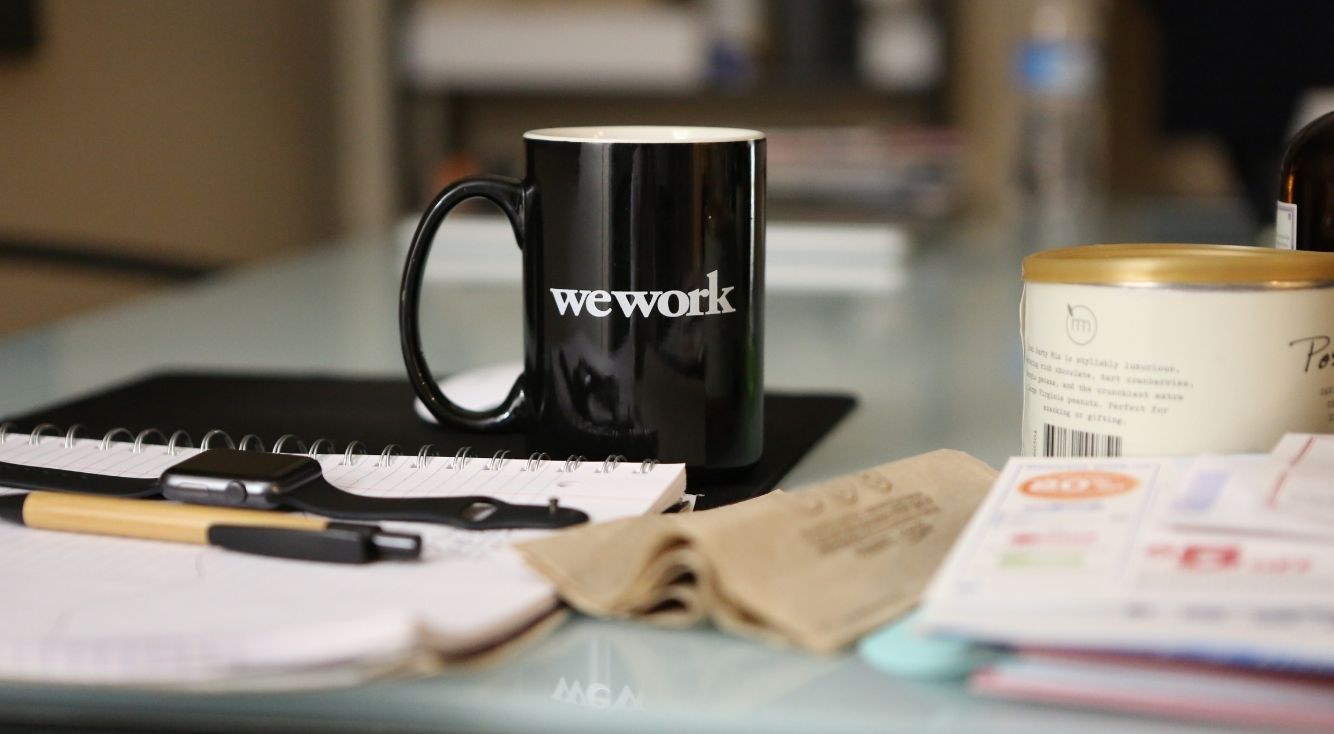
【Android】ストレージ空き容量がおかしい?状況別の対処を解説!
Contents[OPEN]
アプリやデータが予想外に容量を使っている
ストレージの内訳をみると一目瞭然ですが、容量全体のうち「何に使っているのか」という部分をよく見ましょう。
ありがちなのが「動画」や「写真」などのメディアデータでストレージがいっぱいになってしまうケースです。
いろんな思い出や情景をスマホを使って気軽に撮影できるのでつい忘れがちですが、スマホには容量制限があります。
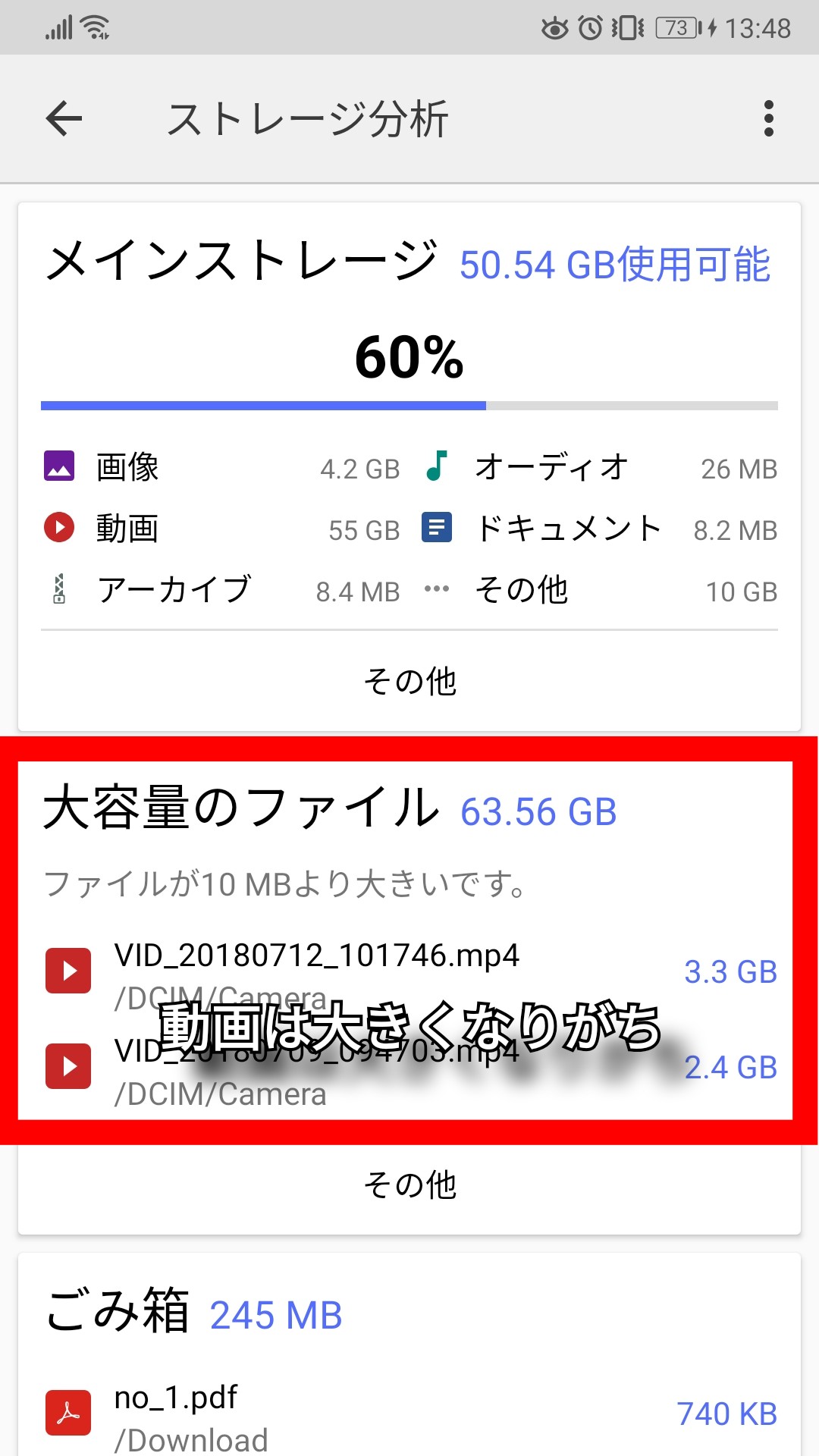
スマホ本体のもともとの容量に加えて、SDカードで容量を増やしていれば、ますますそういったことを忘れてしまいそうになります。
写真の解像度を低く設定していたり、動画の撮影解像度を小さめに設定していればそこまですぐにあふれることはありません。
しかし、4Kサイズの動画や、20Mサイズの写真をばんばん撮影しているとあっという間にストレージが枯渇します。
また、不必要なアプリを消さずにどんどん新しいアプリをインストールし続けていると、ストレージ容量を消費してしまいます。
そのため、もう使うことがないだろうとハッキリわかるアプリはさっさとアンインストールしてしまいましょう。
熱暴走
暑い季節の場合、日中に日の当たる場所でスマホを放置してしまうといったこともあるかもしれません。
そうした場合は本体がとても熱くなってしまうので、正しい動きをしなくなってしまう可能性が急上昇します。
スマートフォンのような電子機器は原則として熱にとても弱いです。
そのため、高熱になったスマートフォンが正しく動作しなくなってしまったというケースもあります。
そうしたときは一旦操作をとりやめ、十分に熱が引いてからスマホの操作をはじめましょう。
【Android】スマホの空き容量がおかしいときの対処法《不具合編》
前項で説明した原因のなかで、スマホのシステムや機器の不具合が原因の場合の対処法です。
データの容量そのものは正常なのに、システムやスマホの不具合が原因で問題が発生している場合は、状況にもよりますが以下のような対処を行ってください。。
- 再起動
- 異常なデータの削除
- アップデート
- 抜き差し
- フォーマット
それぞれの具体的な不具合の事例にはどういったことがあるのでしょうか。
実際の例や対処の方法をそれぞれ紹介していくので、自分のスマホの状況にあわせて実施してみてください。
スマホを再起動する
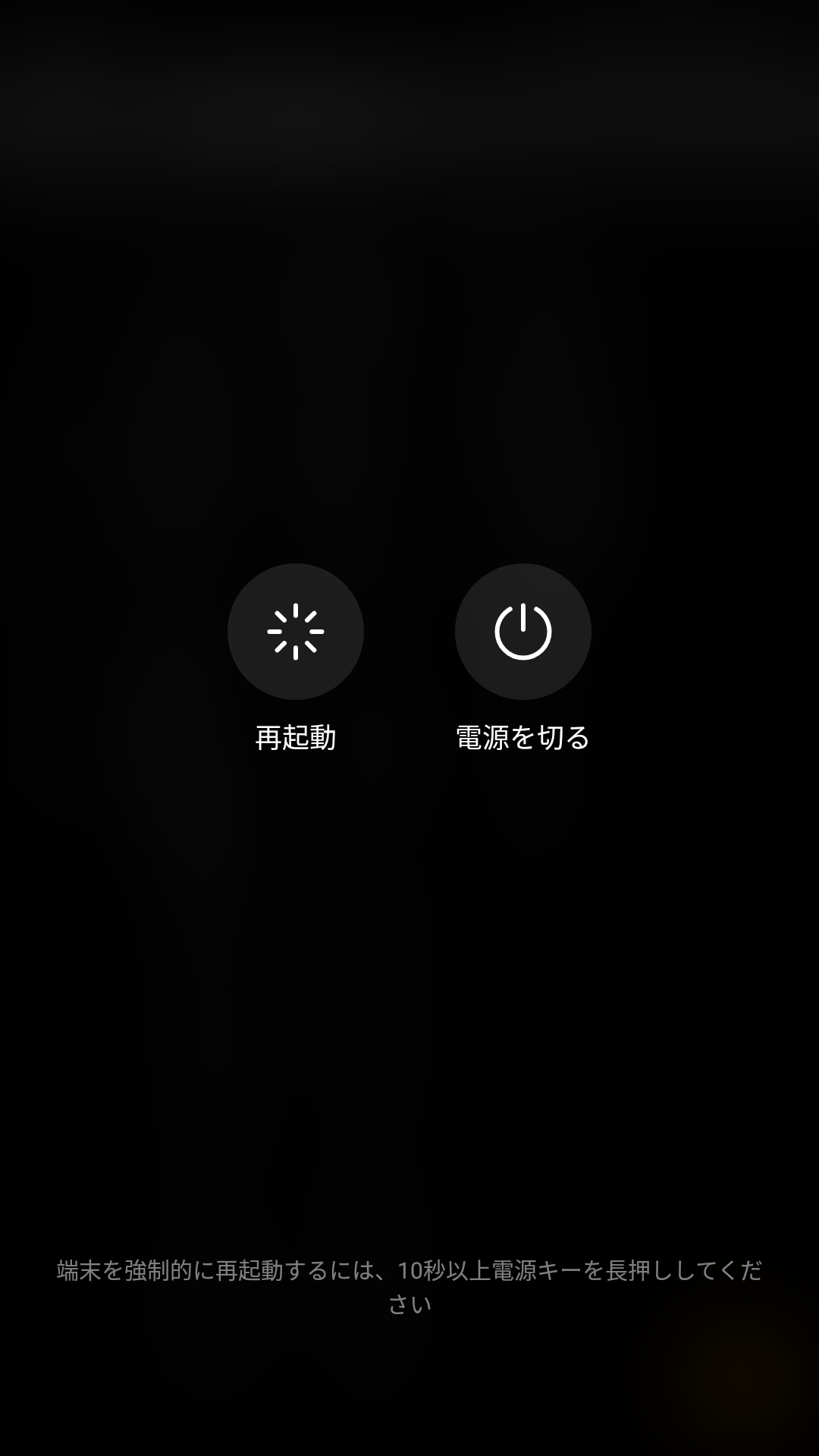
もっとも基本的な改善と対処法です。
スマホの内部に溜まった不要なデータや一時キャッシュなどを開放したり、無用な常駐アプリをリリースするので改善する場合があります。
もしも、「突然おかしなことになった」と言った場合や、「操作がきかなくなった」「急に熱を持ち始めた」というような場合は、スマホの再起動を試してみましょう。
再起動の方法は、操作するスマートフォンによっていくつかあります。
基本的には「電源ボタンの長押し」による再起動が一般的です。
機種によっては設定メニューから行えるものやプルダウンメニューなどから再起動できる機種もあるので、操作しやすい方法で実施してください。
キャッシュを削除する
原因の項目ですこし触れましたが、スマホのストレージを圧迫しているものと言えば「データ」です。
それも余分なデータがスマホの容量不足を招きます。
なかでも壊れてしまったアプリが無尽蔵にデータを収拾するというようなことはめったにありませんが、そうしたアプリのデータが原因で容量の不足の不具合を発生させている可能性は否定できません。
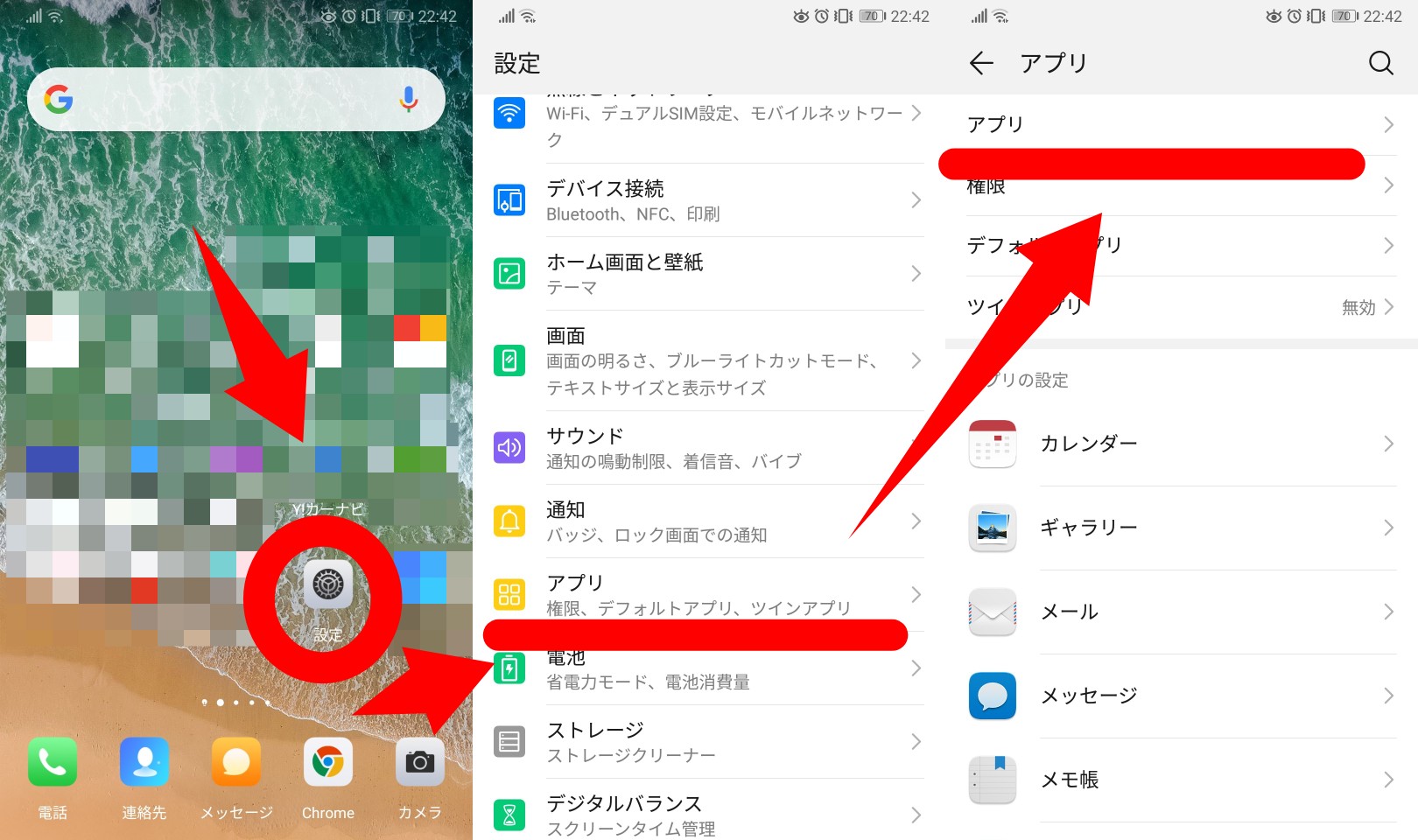
アプリごとのキャッシュファイルやデータファイルを確認したり、削除するには「設定」>「アプリ」からアプリの一覧を表示させる必要があります。
機種のシステムによって微妙な違いはありますが、基本的には設定項目から選ぶことが出来ます。
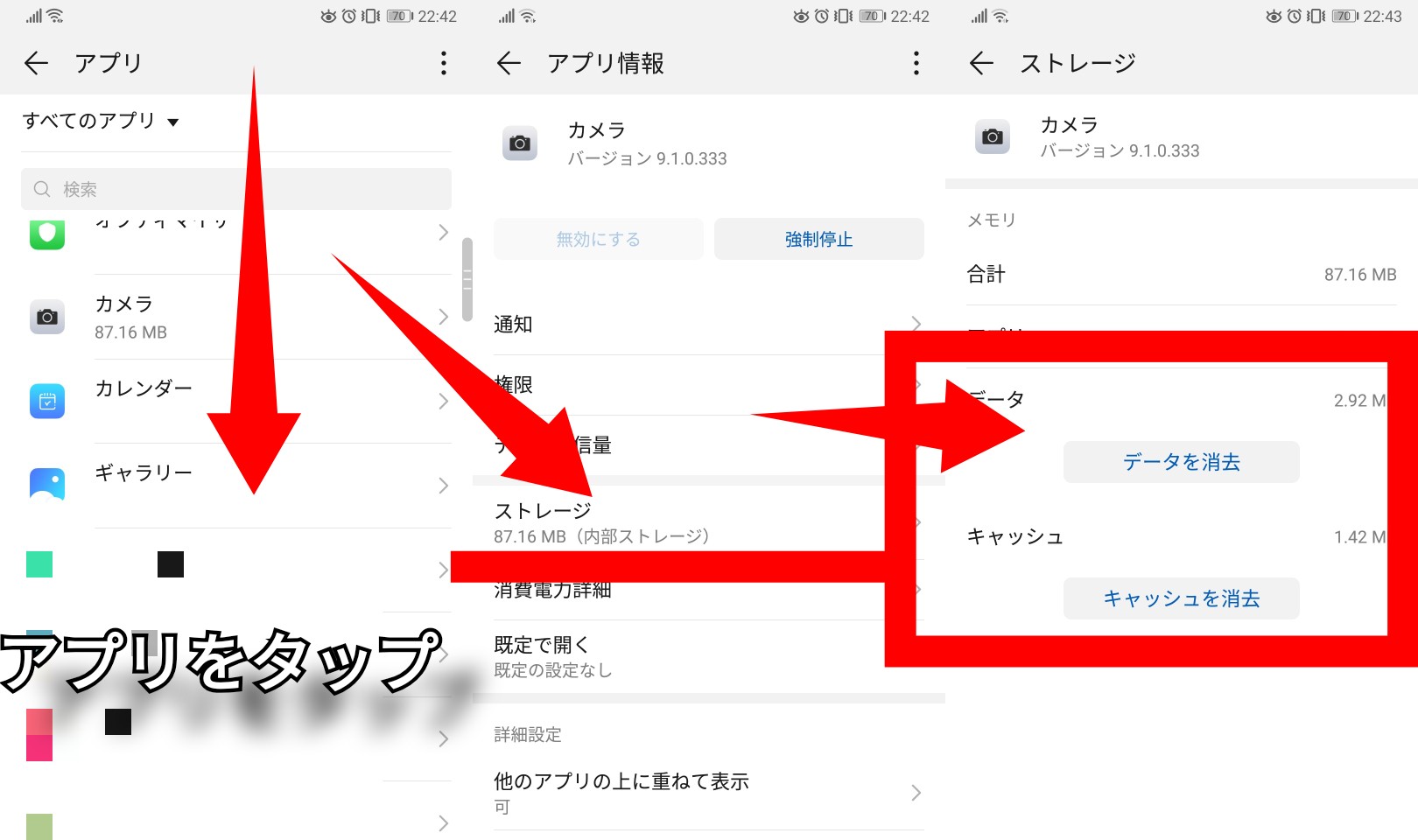
そのままアプリの一覧からデータを確認したいアプリを選択し、「ストレージ」などの項目を開くと格納されていたキャッシュやデータの削除を選択できる画面が現れます。
さほど大きなサイズでなければわざわざ消す必要もありませんが、アプリの一覧を表示したときに、アプリ名の下に表示されるデータサイズを確認しておきましょう。
ここで表示されるサイズ異様に大きい場合は、キャッシュやデータが肥大化している恐れがあります。
確認して必要に応じて削除することで、ストレージの枯渇が解消できる可能性につながります。
まれに非常に大きな補助データを抱えているアプリもありますが、ゲームのような大きなファイルの場合がほとんどです。
OSを最新版にアップデートする
AndroidのOSというのは、スマホを動かしているシステムのことです。
システムのバージョンに不具合があったり、バージョンが古い、もしくはOSに異常が発生している場合にOSのアップデートを行うことで改善する可能性があります。
致命的なエラーが発生した要る場合はその限りではありませんが、よほどのことでない限り、そうしたエラーはアップデートで改善する場合が多いのです。
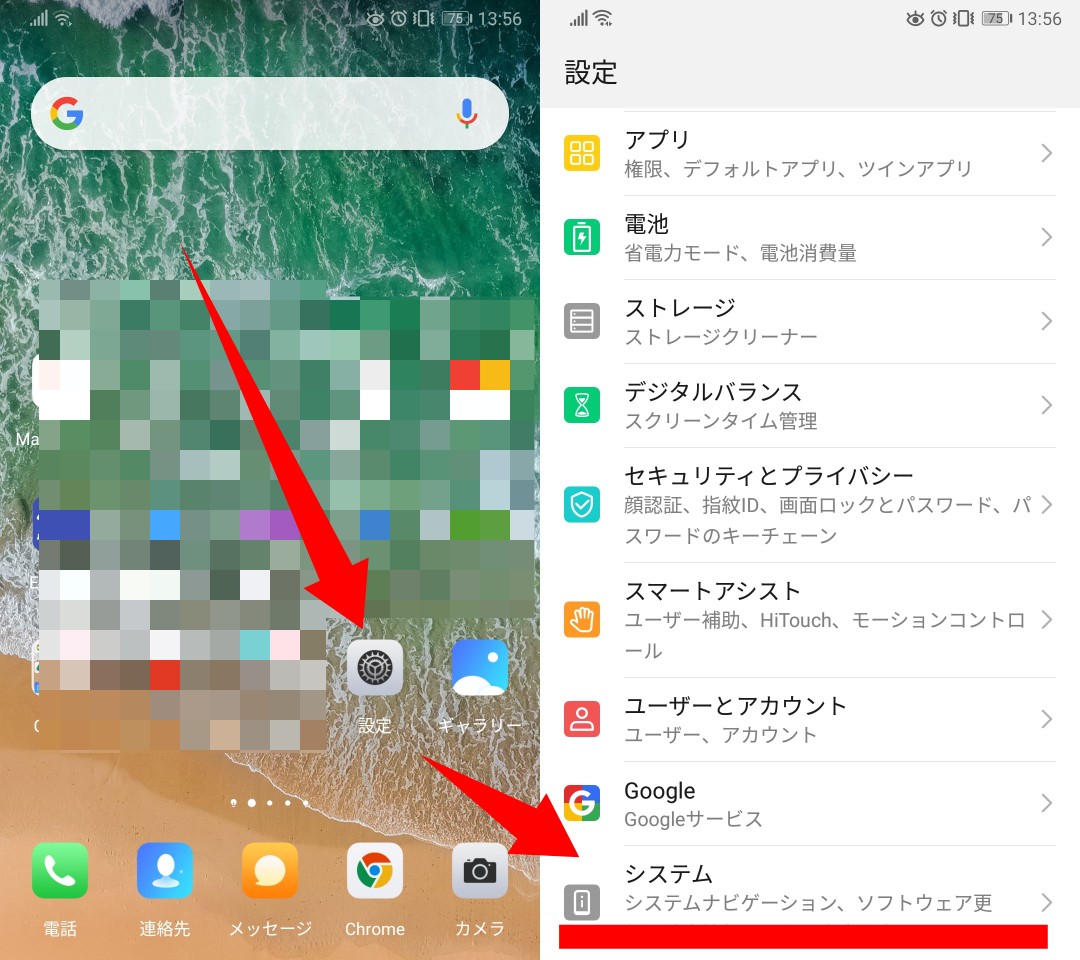
OSのバージョンを更新するには、まず今のバージョンを確認することが必要です。
ホーム画面の「設定」から「システム」を探してタップします。機種によっては表記が違うので、システムに近い表記のものを探します。
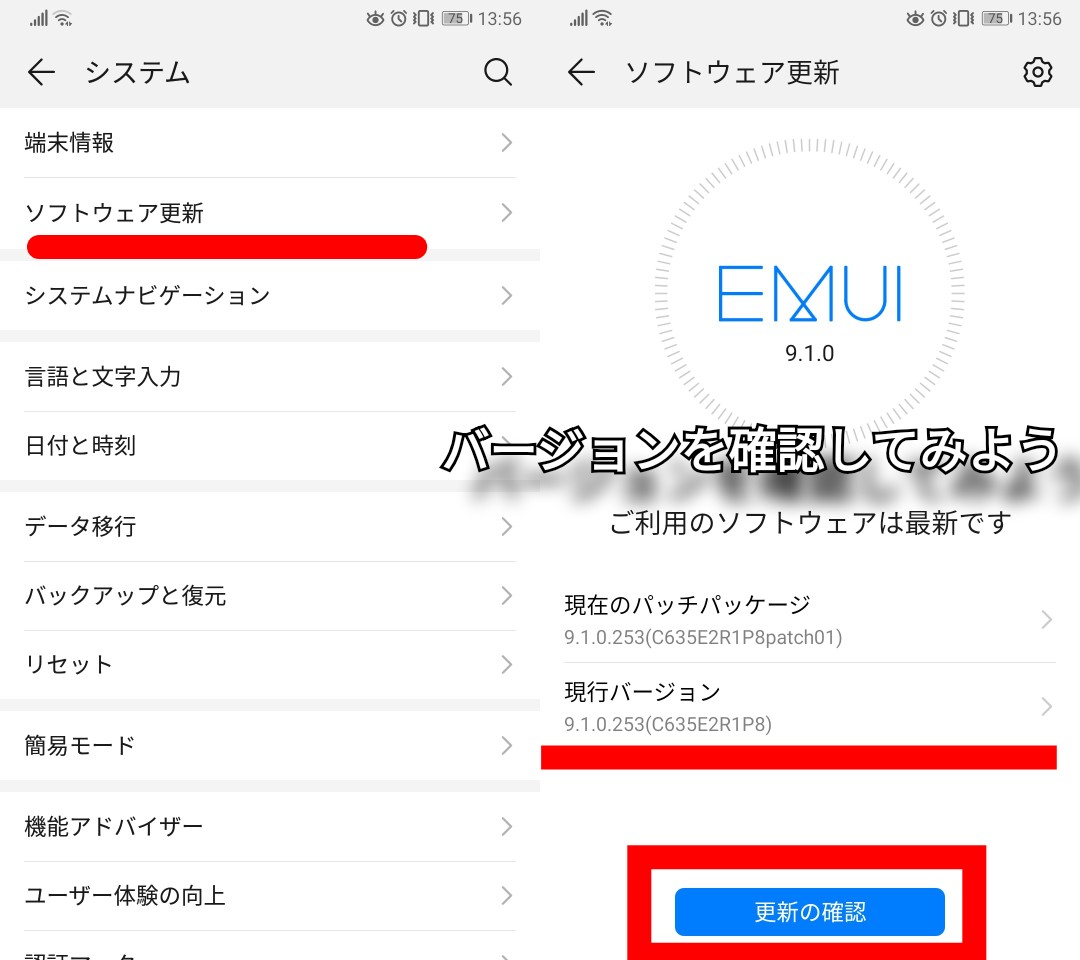
次に「端末情報」や「ソフトウェア更新」などのメニューを探してタップします。
端末情報の項目の中にソフトウェアの更新メニューが格納されている場合もありますので注意しましょう。表示されたOSのバージョンが最新かどうかを確認するには「更新の確認」をタップして実行します。
新しいバージョンが見つかると、そのまま更新を行うかどうかを聞かれるので実行しましょう。更新には時間が掛かることもあるので、充電状態で更新を実行することをおすすめします。